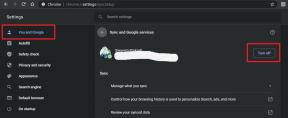Ištaisykite Brawlhalla juodo ekrano klaidą
įvairenybės / / November 15, 2021
Brawlhalla yra 2D vaidmenų žaidimo vaizdo žaidimas, kuris pateikiamas kaip nemokamas kovos žaidimas, kurį sukūrė „Blue Mammoth Games“ ir išleido „Ubisoft“. Išleidus ją „Nintendo Switch“, „Xbox Series X|S“, „Xbox One“, PS5, PS4 ir mobiliosioms platformoms, kompiuterinė versija taip pat buvo išleista vėlesnėje dalyje. Daugelis kompiuterių žaidėjų pranešė, kad bandydami jį paleisti gauna Brawlhalla Black Screen Error. Jei taip pat susiduriate su tuo pačiu, galite vadovautis šiuo trikčių šalinimo vadovu, kad tai išspręstumėte.
Remiantis keletu pranešimų internete, su juodu ekranu susijusi problema tiesiog neleidžia žaidėjams patekti į „Brawlhalla“ žaidimą asmeniniame kompiuteryje. Tuo tarpu problemos, susijusios su grafikos tvarkykle, gali būti pagrindinė tokios klaidos priežastis. Kalbant apie „WMVideo Decoder“ klaidą, yra didelė tikimybė, kad ši problema greičiausiai iškyla jūsų „Windows 10“ ir „Windows 11“ leidime.

Puslapio turinys
-
Ištaisykite Brawlhalla juodo ekrano klaidą
- 1. Atnaujinti grafikos tvarkyklę
- 2. Paleiskite „Capcom InstallerMessage“.
- 3. Pridėkite medijos funkcijų paketą sistemoje „Windows 10/11“.
- 4. Įdiekite trečiosios šalies kodekų paketą
- 5. Patikrinkite žaidimų failų vientisumą
Ištaisykite Brawlhalla juodo ekrano klaidą
Laimei, yra keletas galimų sprendimų, kurie gali lengvai išspręsti konkrečią juodo ekrano problemą jūsų kompiuteryje. Taigi, daugiau negalvodami, pereikime prie to.
1. Atnaujinti grafikos tvarkyklę
Atnaujinę grafikos plokštės tvarkyklę galite lengvai išspręsti kelis ekranus arba su juodu ekranu susijusias problemas „Windows“ kompiuteryje. Dažniausiai juodo ekrano problema atsiranda dėl pasenusio arba sugadinto grafikos tvarkyklės paketo. Norėdami jį atnaujinti:
- Paspauskite Windows + X klavišus, kad atidarytumėte Greitos pradžios meniu.
- Spustelėkite Įrenginių tvarkytuvė iš sąrašo.
- Dukart spustelėkite įjungta Ekrano adapteriai norėdami išplėsti sąrašą.
- Dabar dešiniuoju pelės mygtuku spustelėkite specialioje vaizdo plokštėje.

- Pasirinkite Atnaujinti tvarkyklę > Spustelėkite Automatiškai ieškoti tvarkyklių.
- Jei yra naujinimas, jis automatiškai atsisiųs ir įdiegs naujinimą.
- Baigę būtinai iš naujo paleiskite kompiuterį, kad pritaikytumėte pakeitimus.
2. Paleiskite „Capcom InstallerMessage“.
Jei paleidžiant Brawlhalla ekrane nerodomas iššokantis langas „Capcom InstallerMessage“, būtinai atlikite toliau nurodytus veiksmus.
- Eikite į Garai klientas > Eikite į biblioteka > Dešiniuoju pelės mygtuku spustelėkite Brawlhalla titulą.
- Spustelėkite Tvarkyti > Pasirinkite Naršykite vietinius failus.
- Atsidarys naujas langas ir turėsite rasti InstallerMessage.exe failą.
- Tiesiog dukart spustelėkite jį ir pasirodys „Capcom InstallerMessage“ iššokantis langas.
- Dabar spustelėkite „Priimu aukščiau pateiktą žinutę“ žymimąjį laukelį, kad jį įjungtumėte.
- Galiausiai spustelėkite Išeitiir paleiskite žaidimą, kad patikrintumėte, ar nėra problemos.
3. Pridėkite medijos funkcijų paketą sistemoje „Windows 10/11“.
Atrodo, kad naujausio medijos funkcijų paketo trūksta arba jis netinkamai įdiegtas jūsų kompiuteryje, ypač naudojant „Windows 10/11“. Jei jaučiatės taip pat, atlikite toliau nurodytus veiksmus.
- Paspauskite „Windows“ klavišas arba spustelėkite Pradėti > Tipas Tvarkykite pasirenkamas funkcijas.
- Spustelėkite jį paieškos rezultate > Tiesiog spustelėkite Pridėkite funkciją.
- Čia jums reikės ieškoti Windows Media Player.
- Kai pamatysite priedą, spustelėkite jį, kad pasirinktumėte > Pasirinkti Diegti.
- Taigi, įdiegus „Windows Media Player“ priedą, jis turėtų inicijuoti medijos funkcijų paketą jūsų kompiuteryje.
Tačiau jei tai jau įdiegta, tai reiškia, kad su medijos funkcijų paketu problemų nėra. Tačiau atitinkamai turėsite įdiegti naujausią medijos funkcijų paketo versiją.
- Čia galite apsilankykite oficialioje „Microsoft“ svetainėje Norėdami gauti „Windows 10/11“ N versijų medijos funkcijų paketą.
- Būtinai pasirinkite naujausią šiuo metu naudojamą „Windows“ leidimą. Tačiau jei nesate tikri, kurį leidimą ar versiją šiuo metu naudojate, galite sekti toliau.
- Taigi, spustelėkite Pradėti meniu > Įveskite peržiūrėti kompiuterį ir spustelėkite Peržiūrėkite savo kompiuterio pavadinimą iš paieškos rezultato.
- Čia pamatysite šiuo metu naudojamą „Windows 10/11“ leidimą kompiuteryje.
- Viskas, kas aukštesnė už 1903 versiją, kurią tikriausiai naudojate, galima įdiegti spustelėjus KB3145500 nuoroda jūsų „Windows“ versijos medijos funkcijų paketui.
Atkreipkite dėmesį: Jei naudojate „Windows 10/11“ ir naujesnę versiją, medijos funkcijų paketą galite pridėti apsilankę adresu Pradėti > Nustatymai > Programos > Programos ir funkcijos > Pasirenkamos funkcijos > Pridėti funkciją > Medijos funkcijų paketas iš galimų pasirenkamų funkcijų sąrašo.
Skelbimai
- Baigę būtinai iš naujo paleiskite kompiuterį, kad nedelsdami pakeistumėte efektus, ir pabandykite dar kartą paleisti „Brawlhalla“ žaidimą.
4. Įdiekite trečiosios šalies kodekų paketą
Tačiau jei vis dar susiduriate su Brawlhalla Black Screen problema kompiuteryje, pabandykite įdiegti trečiosios šalies kodekų paketą (K-Lite Codec Pack) iš šios nuorodos. Tiesiog spustelėkite Server 1 arba Server 2 arba Server 3, kad atsisiųstumėte diegimo programą.
Tada atidarykite jį savo kompiuteryje ir įdiekite naudodami administratoriaus prieigą. Įdiegę būtinai iš naujo paleiskite kompiuterį, kad pritaikytumėte pakeitimus. Galiausiai pabandykite dar kartą paleisti Brawlhalla žaidimą, kad patikrintumėte, ar nėra klaidos.
5. Patikrinkite žaidimų failų vientisumą
Žaidimų failų metodo patikrinimas ir taisymas tapo vienu iš svarbiausių dalykų kompiuteriniams žaidėjams. „Microsoft Windows“ OS nepraneša, ar jūsų įdiegtas žaidimo failas yra sugadintas arba dingęs dėl kokios nors netikėtos priežasties. Todėl, jei kyla problemų dėl žaidimo paleidimo ar net žaidimo metu, būtinai patikrinkite, ar nėra galimų klaidų.
- Atidaryti Garai > Eiti į biblioteka.
- Dešiniuoju pelės mygtuku spustelėkite ant Brawlhalla žaidimas.
- Spustelėkite Savybės > Eikite į Vietiniai failai skirtukas.

Skelbimai
- Pasirinkite Patikrinkite žaidimų failų vientisumą…
- Šis procesas pradės tikrinti ir tikrinti visus įdiegtus žaidimo failus, ar yra trūkstamo / sugadinto failo, ar ne.
- Tegul procesas bus baigtas. Baigę uždarykite „Steam“ klientą ir iš naujo paleiskite kompiuterį, kad pritaikytumėte pakeitimus.
- Galiausiai iš naujo atidarykite „Steam“ ir pabandykite dar kartą paleisti „Brawlhalla“ žaidimą.
Tai štai, vaikinai. Manome, kad šis vadovas jums buvo naudingas. Jei turite papildomų klausimų, praneškite mums toliau pateiktame komentare.